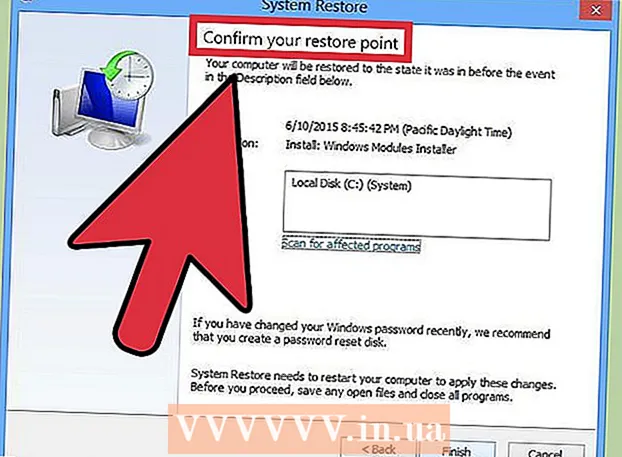Autor:
Judy Howell
Loomise Kuupäev:
25 Juuli 2021
Värskenduse Kuupäev:
1 Juuli 2024
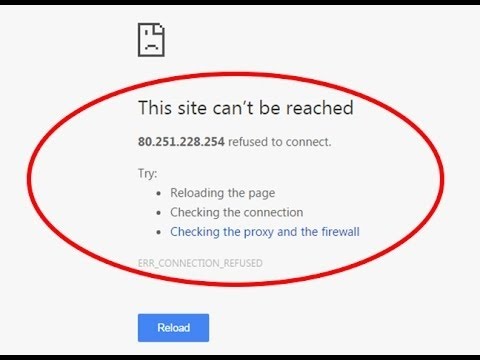
Sisu
- Astuda
- 1. meetod 2-st: McAfee toodete eemaldamine Windowsis
- Meetod 2/2: McAfee toodete eemaldamine OS X-is
- Näpunäited
McAfee Security Center on viirusetõrjetarkvara, mis aitab tuvastada viirusi, nuhkvara ja muud pahavara. See võib olla juba enne ostmist arvutisse installitud. McAfee desinstallimine võib olla väga keeruline ja nõuab rohkem tööd kui keskmise programmi desinstallimine.
Astuda
1. meetod 2-st: McAfee toodete eemaldamine Windowsis
 Avage juhtpaneel. Sellele pääseb juurde menüüst Start. Kui kasutate Windows 8, paremklõpsake töölaua vasakus alanurgas Windowsi ikooni ja valige "Juhtpaneel"
Avage juhtpaneel. Sellele pääseb juurde menüüst Start. Kui kasutate Windows 8, paremklõpsake töölaua vasakus alanurgas Windowsi ikooni ja valige "Juhtpaneel"  Valige "Programs and Features" või klõpsake nuppu "Programmi desinstallimine".
Valige "Programs and Features" või klõpsake nuppu "Programmi desinstallimine".- Kui kasutate Windows XP, valige käsk "Lisa või eemalda programme".
 Valige McAfee turbekeskus ja klõpsake nuppu.Desinstalli. Kui see ei õnnestu, lugege edasi.
Valige McAfee turbekeskus ja klõpsake nuppu.Desinstalli. Kui see ei õnnestu, lugege edasi.  Sulgege kõik aknad ja taaskäivitage arvuti. See tagab, et täiendavaid protsesse ei toimita.
Sulgege kõik aknad ja taaskäivitage arvuti. See tagab, et täiendavaid protsesse ei toimita.  Klõpsake nuppu Start ja otsige "teenused.msc". Valige see otsingutulemitest.
Klõpsake nuppu Start ja otsige "teenused.msc". Valige see otsingutulemitest.  Paremklõpsake igal McAfee kirjel ja valige käsk "Atribuudid".
Paremklõpsake igal McAfee kirjel ja valige käsk "Atribuudid". Klõpsake nuppu.Kindral vaheleht. Klõpsake menüüd "Startup Type" ja valige "Disabled".
Klõpsake nuppu.Kindral vaheleht. Klõpsake menüüd "Startup Type" ja valige "Disabled".  Klõpsake nuppu.Taastumine vaheleht. Juhul, kui teenus ei tööta, valige käsk „Ärge võtke midagi”.
Klõpsake nuppu.Taastumine vaheleht. Juhul, kui teenus ei tööta, valige käsk „Ärge võtke midagi”.  Taaskäivitage arvuti. Ükski McAfee teenus ei tohiks arvuti taaskäivitamise ajal töötada.
Taaskäivitage arvuti. Ükski McAfee teenus ei tohiks arvuti taaskäivitamise ajal töötada.  Kustutage McAfee install uuesti. Minge tagasi juhtpaneelile ja proovige McAfee uuesti desinstallida. McAfee desinstallib nüüd edukalt, kuna ükski selle teenustest ei tööta. Kui see ei õnnestu, lugege edasi.
Kustutage McAfee install uuesti. Minge tagasi juhtpaneelile ja proovige McAfee uuesti desinstallida. McAfee desinstallib nüüd edukalt, kuna ükski selle teenustest ei tööta. Kui see ei õnnestu, lugege edasi.  Laadige alla tööriist McAfee Consumer Product Removal. MCPR-i tööriist on väike (3 MB) ja saadaval tasuta McAfee veebisaidilt. MCPR eemaldab järgmised programmid:
Laadige alla tööriist McAfee Consumer Product Removal. MCPR-i tööriist on väike (3 MB) ja saadaval tasuta McAfee veebisaidilt. MCPR eemaldab järgmised programmid: - McAfee turvakeskus
- McAfee privaatsusteenus
- McAfee andmete varundamine
- McAfee isiklik tulemüür Plus
- McAfee Easy Network
- McAfee nuhkvaratõrje
- McAfee võrguhaldur
- McAfee SpamKiller
- McAfee VirusScan
- McAfee SiteAdvisor
- McAfee traadita võrgu turvalisus
 Paremklõpsake allalaaditud failil ja valige käsk "Käivita administraatorina".
Paremklõpsake allalaaditud failil ja valige käsk "Käivita administraatorina". Klõpsake nuppu.Järgmine desinstallimise alustamiseks.
Klõpsake nuppu.Järgmine desinstallimise alustamiseks. - Mõned kasutajad teatavad parematest tulemustest, kui tööriist MCPR töötab turvarežiimis.
 Kliki .Jah kui ilmub aken Kasutajakonto kontroll (UAC). UAC on süsteemikaitse, mis püüab ära hoida süsteemifailide volitamata muudatusi.
Kliki .Jah kui ilmub aken Kasutajakonto kontroll (UAC). UAC on süsteemikaitse, mis püüab ära hoida süsteemifailide volitamata muudatusi.  Nõustuge "lõppkasutaja litsentsilepinguga" (EULA). Selle aktsepteerimiseks klõpsake nuppu Edasi. Jätkamiseks sisestage Captcha.
Nõustuge "lõppkasutaja litsentsilepinguga" (EULA). Selle aktsepteerimiseks klõpsake nuppu Edasi. Jätkamiseks sisestage Captcha.  Desinstallimise lõpuleviimiseks taaskäivitage arvuti. Kui näete teadet „Puhastus õnnestus”, märkate, et protseduur on lõpule viidud. McAfee täielikuks desinstallimiseks peate arvuti taaskäivitama.
Desinstallimise lõpuleviimiseks taaskäivitage arvuti. Kui näete teadet „Puhastus õnnestus”, märkate, et protseduur on lõpule viidud. McAfee täielikuks desinstallimiseks peate arvuti taaskäivitama. - Kui tööriist MCPR näitab, et kustutamine ebaõnnestus, klõpsake nuppu Kuva logid. Logi avaneb Notepadis. Klõpsake nuppu Fail ja valige Salvesta nimega. Salvestage logi kuhugi töölauale nime MCPR_date.txt all. Helistage abi saamiseks McAfee tehnilisele toele. Andke neile logifail, mis aitaks viga otsida.
Meetod 2/2: McAfee toodete eemaldamine OS X-is
 Avage kaust Rakendused.
Avage kaust Rakendused. Topeltklõpsake nuppu "McAfee Internet Security Uninstaller".
Topeltklõpsake nuppu "McAfee Internet Security Uninstaller". Märkige ruut „Desinstallige SiteAdvisor”.
Märkige ruut „Desinstallige SiteAdvisor”. Klõpsake nuppu.Pidev.
Klõpsake nuppu.Pidev. Sisestage oma administraatori parool ja klõpsake nuppu.Okei.
Sisestage oma administraatori parool ja klõpsake nuppu.Okei. Klõpsake nuppu.Lõpetama kui desinstallimine on lõppenud. Kui McAfee keeldub desinstallimast, lugege edasi.
Klõpsake nuppu.Lõpetama kui desinstallimine on lõppenud. Kui McAfee keeldub desinstallimast, lugege edasi.  Klõpsake nuppu "Mine" ja valige "Utiliidid".
Klõpsake nuppu "Mine" ja valige "Utiliidid". Avage "Terminal".
Avage "Terminal". Sisestage järgmine käsk ja vajutage.Tagasi:
Sisestage järgmine käsk ja vajutage.Tagasi:- / usr / local / McAfee / uninstallMSC
 Sisestage oma administraatori parool ja vajutage.Tagasi. Parooli sisestamise ajal ei näe ühtegi märki.
Sisestage oma administraatori parool ja vajutage.Tagasi. Parooli sisestamise ajal ei näe ühtegi märki.  Oodake, kuni saate teate, et desinstallimine on lõpule jõudnud. Kui protseduur on olnud edukas, saate järgmise teate:
Oodake, kuni saate teate, et desinstallimine on lõpule jõudnud. Kui protseduur on olnud edukas, saate järgmise teate: - UIFramework desinstallimine õnnestus
Näpunäited
- Kui teil on probleeme Nortoni ja McAfee eemaldamisega, veenduge, et vahekaardil MSCONFIG> Startup and Services poleks midagi keelatud. Tarkvara puudutava eemaldamise keelamine võib tekitada probleeme.
- SecurityCenteri eemaldamiseks peate eemaldama VirusScani, isikliku tulemüüri, privaatsusteenuse ja SpamKilleri.